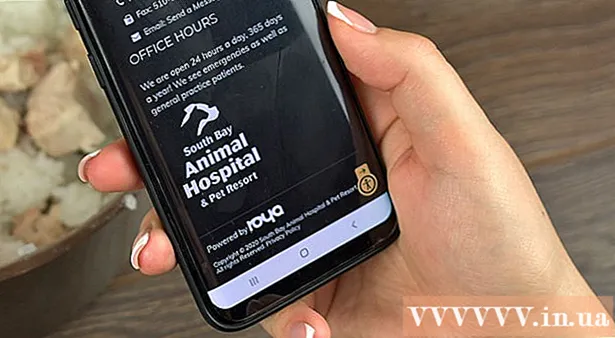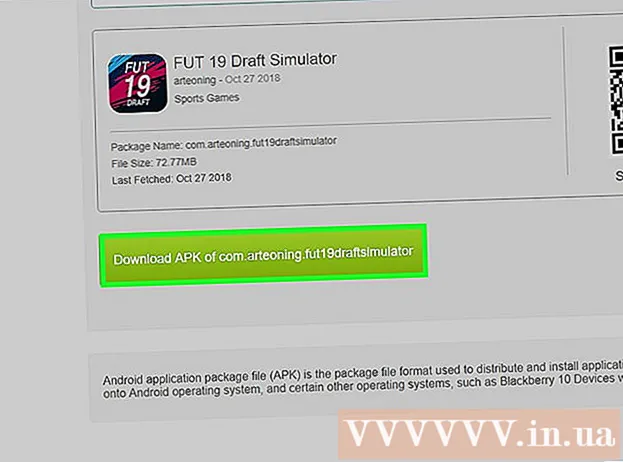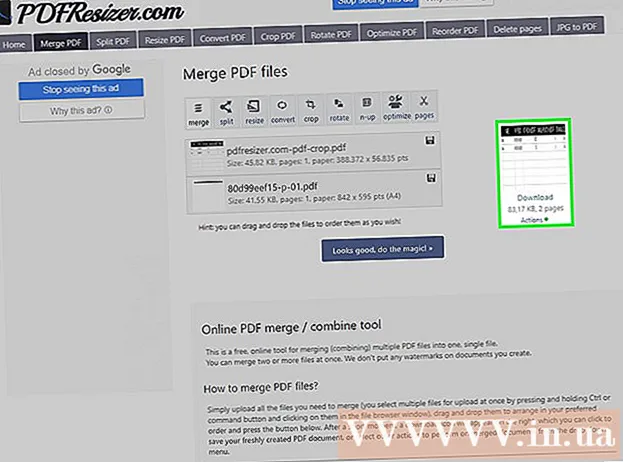ผู้เขียน:
Frank Hunt
วันที่สร้าง:
15 มีนาคม 2021
วันที่อัปเดต:
1 กรกฎาคม 2024

เนื้อหา
- ที่จะก้าว
- วิธีที่ 1 จาก 4: ตั้งค่าการสำรองข้อมูลสำหรับข้อความ WhatsApp บน iOS
- วิธีที่ 2 จาก 4: ดึงข้อความ WhatsApp เก่าบน iOS
- วิธีที่ 3 จาก 4: ตั้งค่าการสำรองข้อมูลสำหรับข้อความ WhatsApp บน Android
- วิธี 4 จาก 4: ดึงข้อความ WhatsApp เก่าบน Android
บทความวิกิฮาวนี้จะแนะนำวิธีการดึงข้อความที่ถูกลบใน iPhone และอุปกรณ์ Android น่าเสียดายเนื่องจากบริการส่งข้อความ WhatsApp ไม่ได้บันทึกบันทึกการแชทของคุณคุณจึงไม่สามารถรับข้อความกลับมาได้เมื่อถูกลบออกจากอุปกรณ์ของคุณเว้นแต่คุณจะทำการสำรองข้อมูลไว้แล้ว โชคดีที่การตั้งค่าการสำรองข้อมูลข้อความ WhatsApp บนโทรศัพท์ของคุณนั้นค่อนข้างง่ายดังนั้นคุณจึงสามารถกู้คืนข้อมูลสำรองเพื่อดูข้อความเก่าหรือข้อความที่ถูกลบได้อย่างง่ายดาย
ที่จะก้าว
วิธีที่ 1 จาก 4: ตั้งค่าการสำรองข้อมูลสำหรับข้อความ WhatsApp บน iOS
 เปิด WhatsApp โดยแตะที่ไอคอน WhatsApp ไอคอนนี้ดูเหมือนโทรศัพท์สีขาวในฟองคำพูดบนพื้นหลังสีเขียว
เปิด WhatsApp โดยแตะที่ไอคอน WhatsApp ไอคอนนี้ดูเหมือนโทรศัพท์สีขาวในฟองคำพูดบนพื้นหลังสีเขียว  แตะที่ การตั้งค่า. ที่เป็นตัวเลือกมุมขวาล่างของหน้าจอ
แตะที่ การตั้งค่า. ที่เป็นตัวเลือกมุมขวาล่างของหน้าจอ  แตะที่ แชท.
แตะที่ แชท. แตะที่ สำรองข้อมูลแชท.
แตะที่ สำรองข้อมูลแชท. แตะที่ สำรองข้อมูลอัตโนมัติ. เลือกว่าคุณต้องการสำรองข้อความรายวันรายสัปดาห์หรือรายเดือน
แตะที่ สำรองข้อมูลอัตโนมัติ. เลือกว่าคุณต้องการสำรองข้อความรายวันรายสัปดาห์หรือรายเดือน - หากคุณยังไม่เคยตั้งค่าบัญชี iCloud มาก่อนคุณจะได้รับแจ้งให้ดำเนินการที่นี่ก่อนดำเนินการสำรองข้อมูล เปิดแอพ "การตั้งค่า" ของ iPhone แตะชื่อของคุณแตะ iCloudและตรวจสอบให้แน่ใจว่าสวิตช์ถูกตั้งค่าเป็น "เปิด" ทั้งบน iCloud Drive และ WhatsApp
วิธีที่ 2 จาก 4: ดึงข้อความ WhatsApp เก่าบน iOS
 กดไอคอน WhatsApp ค้างไว้จนกว่าจะสั่น แอพอื่น ๆ บนหน้าจอจะเริ่มสั่นด้วยเช่นกัน
กดไอคอน WhatsApp ค้างไว้จนกว่าจะสั่น แอพอื่น ๆ บนหน้าจอจะเริ่มสั่นด้วยเช่นกัน  แตะ "X" ที่มุมบนซ้ายของไอคอน เพื่อเปิดกล่องโต้ตอบเพื่อขอให้คุณยืนยันว่าคุณต้องการลบ WhatsApp
แตะ "X" ที่มุมบนซ้ายของไอคอน เพื่อเปิดกล่องโต้ตอบเพื่อขอให้คุณยืนยันว่าคุณต้องการลบ WhatsApp  แตะที่ ลบ. ตอนนี้แอพถูกลบออกจาก iPhone ของคุณแล้ว
แตะที่ ลบ. ตอนนี้แอพถูกลบออกจาก iPhone ของคุณแล้ว  ติดตั้ง WhatsApp ใหม่จาก App Store
ติดตั้ง WhatsApp ใหม่จาก App Store- แตะไอคอน App Store เพื่อเปิด ไอคอนจะปรากฏเป็นตัวอักษรสีขาว "A" บนพื้นหลังสีน้ำเงิน
- แตะที่มัน
 แตะไอคอน เพื่อเปิด เพื่อเปิด WhatsApp ไอคอน "เปิด" จะแทนที่ไอคอน "ดาวน์โหลด" เมื่อดาวน์โหลดแอปเสร็จแล้ว
แตะไอคอน เพื่อเปิด เพื่อเปิด WhatsApp ไอคอน "เปิด" จะแทนที่ไอคอน "ดาวน์โหลด" เมื่อดาวน์โหลดแอปเสร็จแล้ว  แตะที่ เห็นด้วยและดำเนินการต่อ จากนั้นแตะ ตกลง.
แตะที่ เห็นด้วยและดำเนินการต่อ จากนั้นแตะ ตกลง. แตะที่ อนญาต หรือบน ไม่ได้รับอนุญาต. สิ่งนี้กำหนดว่าแอปสามารถส่งการแจ้งเตือนถึงคุณได้หรือไม่
แตะที่ อนญาต หรือบน ไม่ได้รับอนุญาต. สิ่งนี้กำหนดว่าแอปสามารถส่งการแจ้งเตือนถึงคุณได้หรือไม่  ป้อนหมายเลขโทรศัพท์ของคุณแล้วแตะ พร้อม. ตรวจสอบให้แน่ใจว่าหมายเลขโทรศัพท์ตรงกับหมายเลขที่คุณใช้ในการติดตั้ง WhatsApp ก่อนหน้านี้
ป้อนหมายเลขโทรศัพท์ของคุณแล้วแตะ พร้อม. ตรวจสอบให้แน่ใจว่าหมายเลขโทรศัพท์ตรงกับหมายเลขที่คุณใช้ในการติดตั้ง WhatsApp ก่อนหน้านี้  แตะที่ เรียกดูประวัติการแชท แล้วต่อไป ถัดไป. การดำเนินการนี้จะดึงข้อความแชททั้งหมดที่สำรองไว้ก่อนหน้านี้ไปยังบัญชี iCloud ของคุณ ซึ่งรวมถึงข้อความที่ถูกลบจาก WhatsApp ตราบใดที่มีอยู่เมื่อทำการสำรองข้อมูลครั้งล่าสุด
แตะที่ เรียกดูประวัติการแชท แล้วต่อไป ถัดไป. การดำเนินการนี้จะดึงข้อความแชททั้งหมดที่สำรองไว้ก่อนหน้านี้ไปยังบัญชี iCloud ของคุณ ซึ่งรวมถึงข้อความที่ถูกลบจาก WhatsApp ตราบใดที่มีอยู่เมื่อทำการสำรองข้อมูลครั้งล่าสุด  ป้อนชื่อที่แสดงที่คุณต้องการใช้แล้วแตะ ถัดไป. เพื่อไปยังหน้าแชท
ป้อนชื่อที่แสดงที่คุณต้องการใช้แล้วแตะ ถัดไป. เพื่อไปยังหน้าแชท  แตะชื่อจากรายการนี้ เพื่อแสดงแชทที่กู้คืนทั้งหมดที่เชื่อมโยงกับรายชื่อติดต่อนั้น
แตะชื่อจากรายการนี้ เพื่อแสดงแชทที่กู้คืนทั้งหมดที่เชื่อมโยงกับรายชื่อติดต่อนั้น
วิธีที่ 3 จาก 4: ตั้งค่าการสำรองข้อมูลสำหรับข้อความ WhatsApp บน Android
 เปิด WhatsApp โดยแตะที่ไอคอน WhatsApp ไอคอนนี้ดูเหมือนโทรศัพท์สีขาวในฟองคำพูดบนพื้นหลังสีเขียว
เปิด WhatsApp โดยแตะที่ไอคอน WhatsApp ไอคอนนี้ดูเหมือนโทรศัพท์สีขาวในฟองคำพูดบนพื้นหลังสีเขียว  แตะไอคอน "เพิ่มเติม" ไอคอนนี้ดูเหมือนจุดสีขาวสามจุดในเส้นแนวตั้งและอยู่ที่มุมขวาบนของหน้าจอ
แตะไอคอน "เพิ่มเติม" ไอคอนนี้ดูเหมือนจุดสีขาวสามจุดในเส้นแนวตั้งและอยู่ที่มุมขวาบนของหน้าจอ  แตะที่ การตั้งค่า. ที่เป็นตัวเลือกมุมขวาล่างของหน้าจอ
แตะที่ การตั้งค่า. ที่เป็นตัวเลือกมุมขวาล่างของหน้าจอ  แตะที่ แชท.
แตะที่ แชท. แตะที่ สำรองข้อมูลแชท.
แตะที่ สำรองข้อมูลแชท. แตะที่ สำรองข้อมูลไปที่ Google Drive. เลือกว่าคุณต้องการสำรองข้อความรายวันรายสัปดาห์หรือรายเดือน
แตะที่ สำรองข้อมูลไปที่ Google Drive. เลือกว่าคุณต้องการสำรองข้อความรายวันรายสัปดาห์หรือรายเดือน - หากคุณยังไม่เคยตั้งค่าบัญชี Google มาก่อนคุณจะได้รับแจ้งให้ดำเนินการที่นี่ก่อนดำเนินการสำรองข้อมูล
 แตะที่ สำรองข้อมูลผ่าน. เลือกเครือข่ายที่คุณต้องการใช้ในการสำรองข้อมูลของคุณ
แตะที่ สำรองข้อมูลผ่าน. เลือกเครือข่ายที่คุณต้องการใช้ในการสำรองข้อมูลของคุณ - หากเป็นไปได้ขอแนะนำให้ใช้เครือข่าย Wi-Fi เพื่อหลีกเลี่ยงค่าบริการข้อมูลที่เกี่ยวข้องกับเครือข่ายมือถือของคุณ
วิธี 4 จาก 4: ดึงข้อความ WhatsApp เก่าบน Android
 แตะไอคอน Play Store
แตะไอคอน Play Store  แตะปุ่มเมนูจากนั้นแตะ แอพและเกมของฉัน.
แตะปุ่มเมนูจากนั้นแตะ แอพและเกมของฉัน. ปัดลงไปที่ส่วน "ติดตั้งแล้ว" แล้วแตะ ลบ นอกเหนือจาก WhatsApp
ปัดลงไปที่ส่วน "ติดตั้งแล้ว" แล้วแตะ ลบ นอกเหนือจาก WhatsApp ติดตั้ง WhatsApp ใหม่จาก Play Store
ติดตั้ง WhatsApp ใหม่จาก Play Store- แตะไอคอน Play Store อีกครั้ง
 แตะที่ การกู้คืน. การดำเนินการนี้จะดึงข้อความแชททั้งหมดที่สำรองไว้ก่อนหน้านี้ไปยังบัญชี Google ของคุณ ซึ่งรวมถึงข้อความที่ถูกลบจาก WhatsApp ตราบใดที่มีข้อความเหล่านั้นอยู่เมื่อทำการสำรองข้อมูลครั้งล่าสุด
แตะที่ การกู้คืน. การดำเนินการนี้จะดึงข้อความแชททั้งหมดที่สำรองไว้ก่อนหน้านี้ไปยังบัญชี Google ของคุณ ซึ่งรวมถึงข้อความที่ถูกลบจาก WhatsApp ตราบใดที่มีข้อความเหล่านั้นอยู่เมื่อทำการสำรองข้อมูลครั้งล่าสุด  แตะที่ ถัดไป.
แตะที่ ถัดไป. ป้อนชื่อที่แสดงที่คุณต้องการใช้แล้วแตะ ถัดไป. เพื่อไปยังหน้าแชท
ป้อนชื่อที่แสดงที่คุณต้องการใช้แล้วแตะ ถัดไป. เพื่อไปยังหน้าแชท  แตะชื่อจากรายการนี้ เพื่อแสดงแชทที่กู้คืนทั้งหมดที่เชื่อมโยงกับรายชื่อติดต่อนั้น
แตะชื่อจากรายการนี้ เพื่อแสดงแชทที่กู้คืนทั้งหมดที่เชื่อมโยงกับรายชื่อติดต่อนั้น
- แตะไอคอน Play Store อีกครั้ง